Explore los métodos más fáciles para corregir este error
- El ID de evento 1008 es un código de error específico que indica un problema relacionado con la función Supervisión del rendimiento de Windows.
- Para solucionarlo, debe editar la entrada de registro de Rendimiento para DLL que indica el error o ejecutar la Lista de contador extensible.

XINSTALAR HACIENDO CLIC EN EL ARCHIVO DE DESCARGA
- Descargar e instalar Fortect en tu computadora
- Inicie la herramienta y Empezar a escanear
- Haga clic derecho en Reparary arreglarlo en unos minutos.
- 0 los lectores ya han descargado Fortect en lo que va de mes
El ID de evento 1008 es un código de error que suele indicar un problema relacionado con la infraestructura de supervisión del rendimiento del sistema operativo.
En este blog, explicaremos los métodos de solución de problemas probados por expertos después de discutir las causas.
¿Qué causa el ID de evento 1008 en Windows 10 y 11?
El ID de evento 1008 en Windows 10 y Windows 11 podría deberse a varios motivos; algunos de los más comunes se mencionan aquí:
- Contadores de rendimiento dañados o faltantes – Los contadores de rendimiento supervisan varios aspectos del rendimiento del sistema. Si estos contadores se dañan, es posible que vea el ID del evento.
- Archivo DLL deshabilitado – Si un archivo DLL relacionado con el contador de rendimiento es inhabilitado o no registrado, es posible que vea este error. Intente volver a registrar el archivo DLL.
- Conflictos de software – Los conflictos entre diferentes componentes de software o las instalaciones de software en conflicto pueden interrumpir el sistema de monitoreo de rendimiento y causar este problema.
- Archivos del sistema corruptos – Si los archivos del sistema necesarios para el correcto funcionamiento de los contadores de rendimiento se corrompen, puede desencadenar el error. Intentar ejecutando un escaneo SFC arreglarlo.
Ahora que conoce las causas del problema, veamos los métodos de solución de problemas para solucionarlo.
¿Qué puedo hacer para corregir el ID de evento 1008 en Windows 11?
Antes de participar en los pasos avanzados de solución de problemas, debe considerar realizar las siguientes comprobaciones:
- Intente reiniciar su computadora.
- Vuelva a instalar todas las aplicaciones actualizadas recientemente si no funcionan correctamente.
- Asegúrese de que Windows esté actualizado.
- Asegúrese de tener los privilegios administrativos para la máquina.
Consejo de experto:
PATROCINADO
Algunos problemas de la PC son difíciles de abordar, especialmente cuando se trata de archivos y repositorios del sistema perdidos o dañados de su Windows.
Asegúrese de usar una herramienta dedicada, como Fortalecer, que escaneará y reemplazará sus archivos rotos con sus versiones nuevas de su repositorio.
Una vez que haya terminado con estos, pase a las soluciones detalladas para resolver el problema.
1. Ejecutar un escaneo SFC
- presione el ventanas clave, tipo cmd y haga clic Ejecutar como administrador.
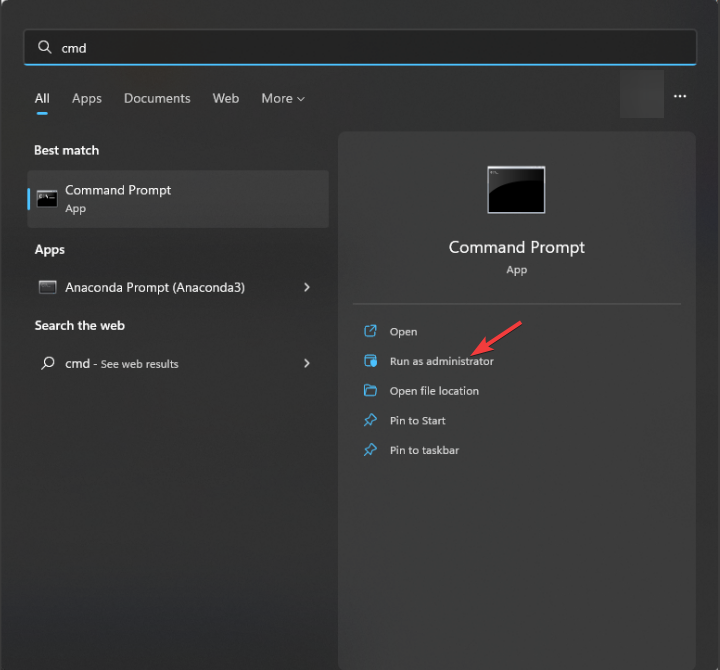
- Escriba el siguiente comando para reparar los archivos del sistema y presione Ingresar:
sfc/escanear ahora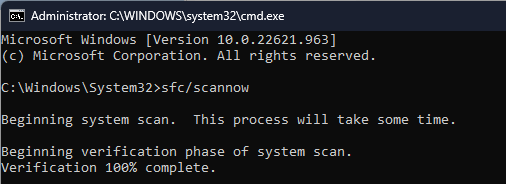
- Espere a que se complete el proceso, copie y pegue el siguiente comando y presione Ingresar:
DISM /En línea /Imagen de limpieza /Restaurar salud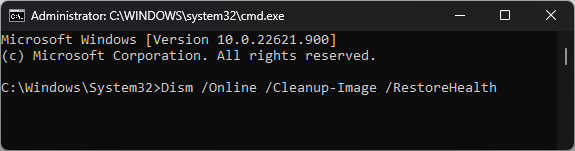
- Una vez que se ejecuta el comando, Windows reparará los archivos defectuosos en el almacén de componentes de la imagen del sistema de Windows.
- Reinicie su computadora para que los cambios surtan efecto.
2. Vuelva a registrar el archivo DLL
2.1 Identificar qué archivo DLL está afectado
- presione el ventanas clave, tipo visor de eventos y haga clic Abierto.
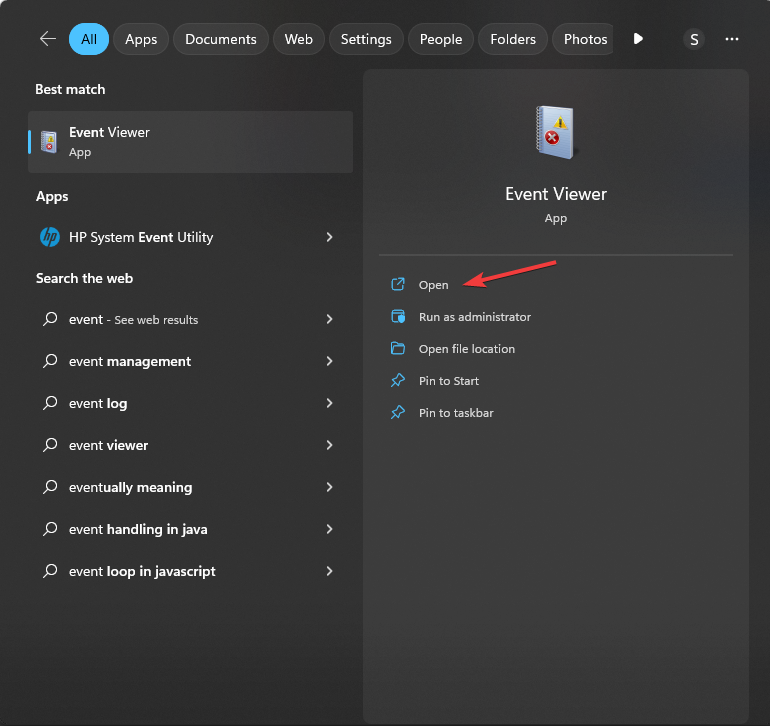
- Ir a Registros de Windows, entonces Sistema.
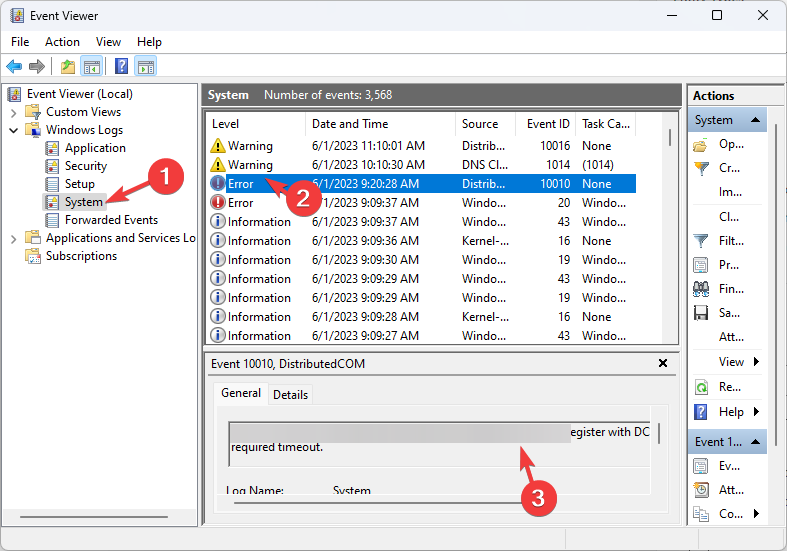
- En el panel derecho, ubique el ID del evento y verifique la descripción para conocer el archivo DLL. Anote el nombre del archivo DLL y continúe con la siguiente sección.
2.2 Reconstruir los contadores de rendimiento
- presione el ventanas clave, tipo cmd y haga clic Ejecutar como administrador.
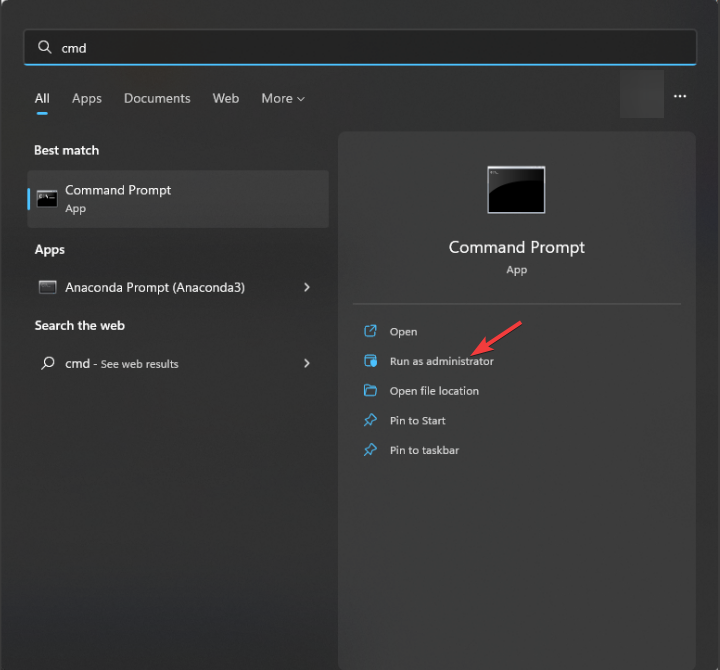
- Escriba el siguiente comando para navegar al directorio System32 y presione Ingresar:
CD %SYSTEMROOT%\System32 - Para reconstruir la configuración del contador de rendimiento desde el almacén de respaldo del sistema, copie y pegue el siguiente comando y presione Ingresar:
lodctr /r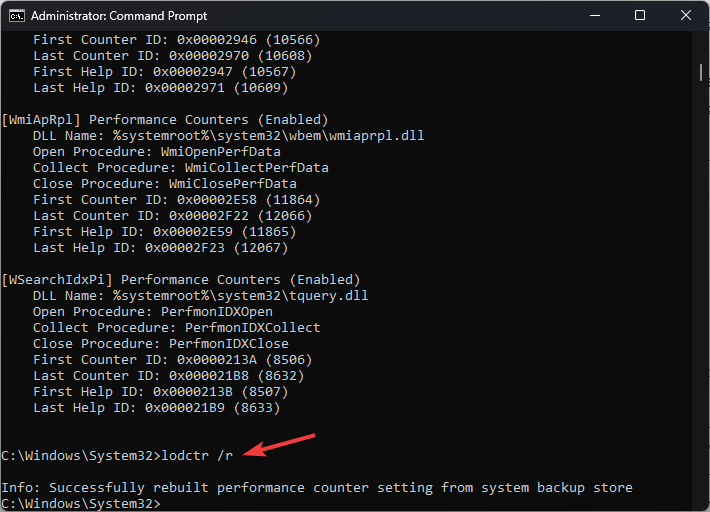
- Escriba el siguiente comando para registrar el archivo DLL después de reemplazar DLLfilename con el nombre de la DLL y presione Ingresar:
lodctr /e: nombre de archivo DL - Para resincronizar el contador con el Instrumental de administración de Windows, copie y pegue el siguiente comando y presione Ingresar:
WINMGMT.EXE /RESYNCPERF - Cierre el símbolo del sistema y reinicie su PC para guardar los cambios.
- Cómo transferir archivos de forma inalámbrica desde la PC a Android
- Cómo dar me gusta a un comentario en Microsoft Word
- Cómo deshabilitar la firma SMB por defecto en Windows 11
- Cómo desinstalar completamente Spotify en Windows 11
- Error de tiempo de ejecución 7: Sin memoria [Fijar]
3. Modificar una entrada de registro
3.1 Copia de seguridad de sus entradas de registro
- Prensa ventanas +R para abrir el Correr consola.
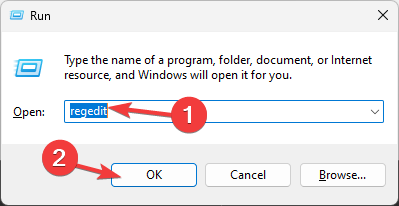
- Tipo regeditar y haga clic DE ACUERDO abrir Editor de registro.
- Ir a Archivo, luego haga clic Exportar.
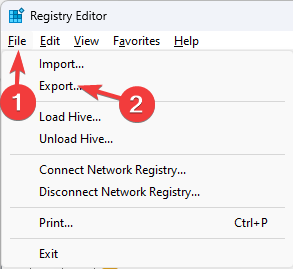
- Sobre el Explorador de archivos ventana, navegue a la ubicación donde desea guardar el archivo .reg. Nómbralo y haz clic Ahorrar para cerrar la ventana.
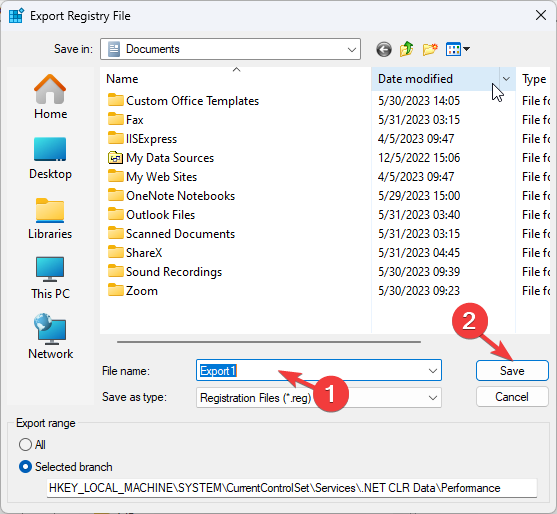
3.2 Eliminar las entradas del registro
- Ahora en Editor de registro, navegue a esta ruta y reemplace BITS con el servicio que está causando el problema:
Computadora\HKEY_LOCAL_MACHINE\SYSTEM\ControlSet001\Services\BITS\Performance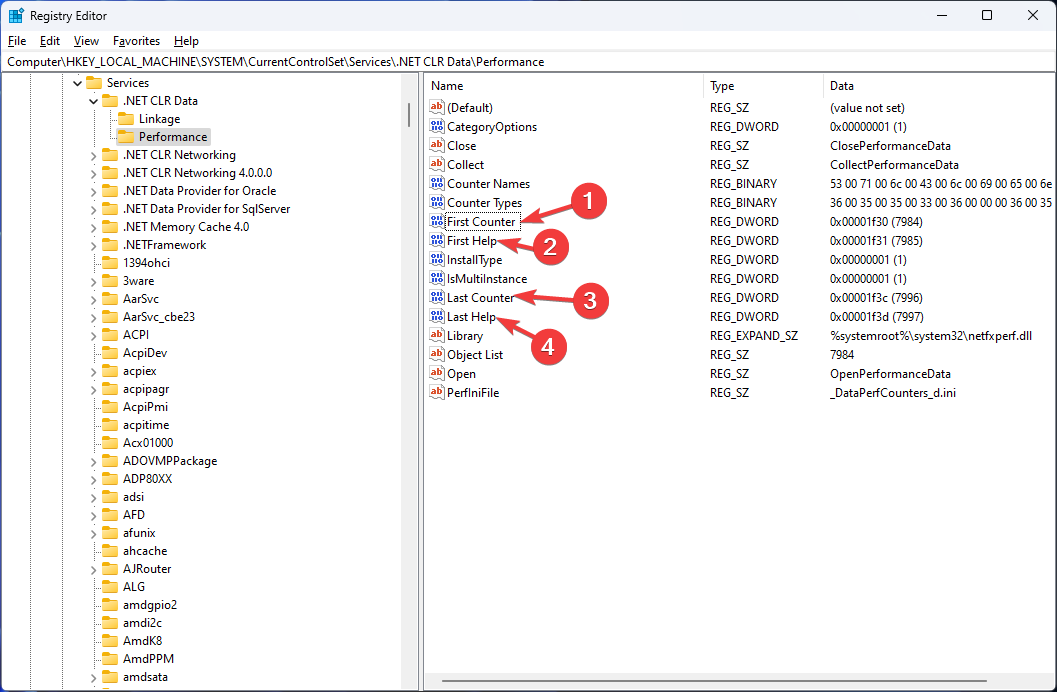
- En el panel derecho, busque primer contador, Último contador, Primera ayuda, Abierto y Última ayuda y haga clic derecho en ellos uno por uno y seleccione Borrar para eliminarlos.
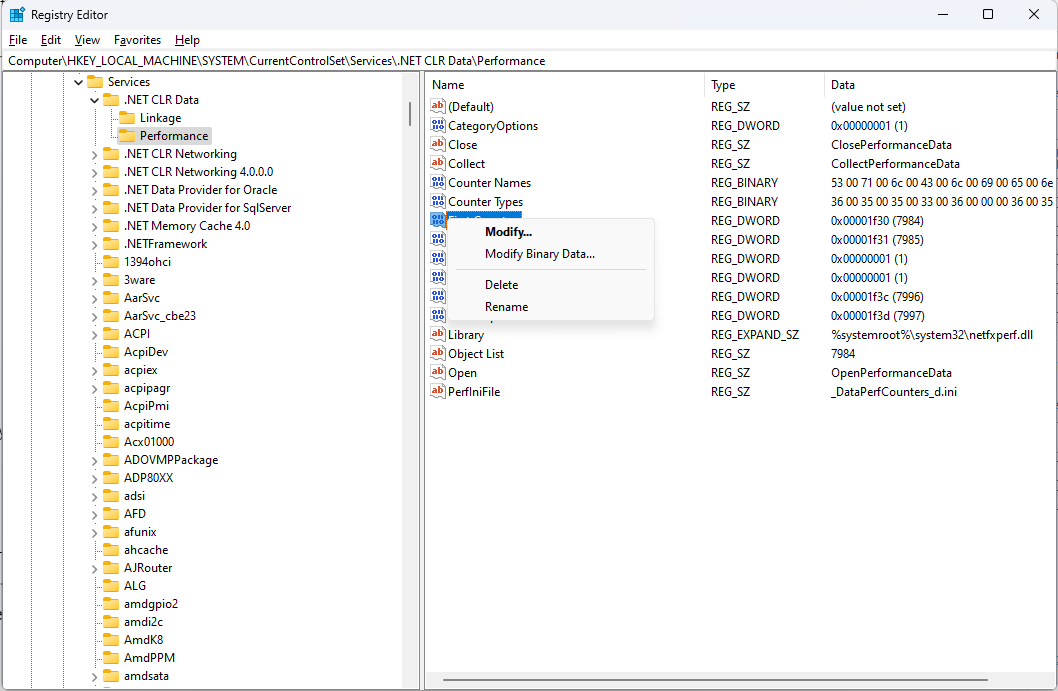
- Reinicie su PC para completar el proceso.
3.3 Restaurar las entradas
- Prensa ventanas +R para abrir el Correr consola.
- Tipo regeditar y haga clic DE ACUERDO abrir Editor de registro.
- Ir a Archivo, luego haga clic Importar.
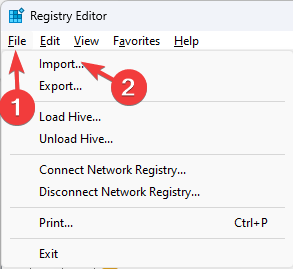
- Busque el archivo .reg que creó y haga clic en Abierto.
- Espere a que aparezcan los cambios y verifique si el problema persiste.
-
Descargue e instale la lista de contadores extensible.
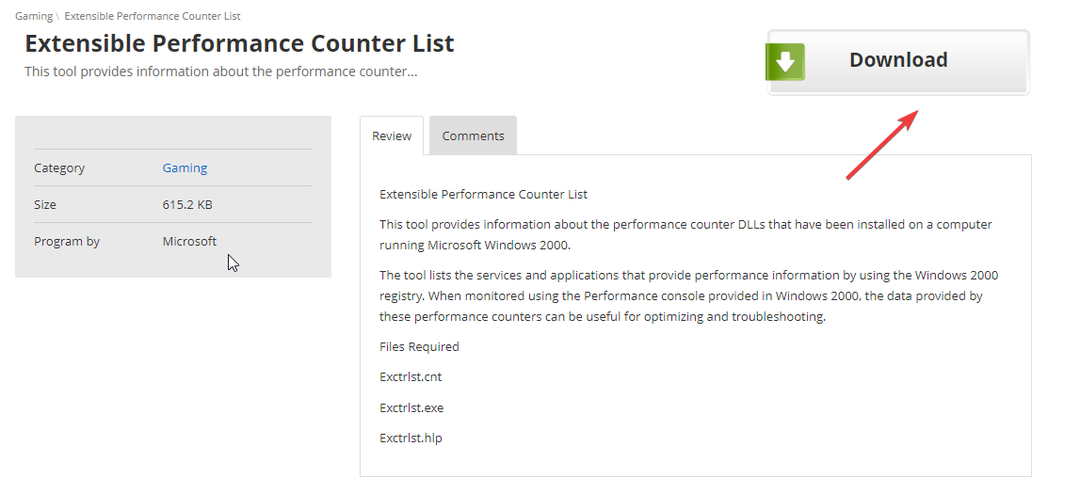
- Navega a esta ruta:
C:\Archivos de programa (x86)\Kit de recursos - Ubique y haga clic con el botón derecho Exctrlst.exe, luego seleccione Ejecutar como administrador.
- Busque los servicios afectados de la lista y elimine la marca de verificación junto a Contadores de rendimiento habilitados para cada servicio.
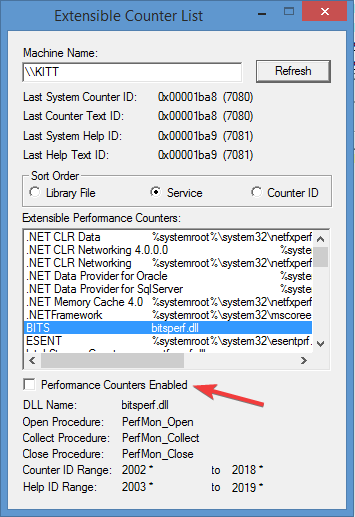
Aunque este método no soluciona el problema directamente, borra las notificaciones del Visor de eventos.
¿Qué puedo hacer para arreglar el Event ID 1008 en Windows 10?
Para solucionar el problema relacionado con el ID de evento 1008, debe tener una cuenta de usuario con derechos de administrador en su computadora con Windows 10 y luego seguir los métodos mencionados anteriormente para Windows 11.
Si quieres saber más sobre Visor de eventos y cómo puede ayudarlo a identificar problemas en su computadora con Windows 10 u 11, le sugerimos que consulte esta guía.
Encontrar el ID de evento 1008 en Windows 10 u 11 es molesto, pero no es un error crítico. Puede seguir estos métodos para corregir este error de evento.
No dude en darnos cualquier información, consejos y su experiencia con el tema en la sección de comentarios a continuación.
¿Sigues experimentando problemas?
PATROCINADO
Si las sugerencias anteriores no han resuelto su problema, su computadora puede experimentar problemas de Windows más graves. Sugerimos elegir una solución todo en uno como Fortalecer para solucionar problemas de manera eficiente. Después de la instalación, simplemente haga clic en el Ver y arreglar botón y luego presione Iniciar reparación.